Routern slutade distribuera Internet. Hur hittar man orsaken och eliminerar den?
När vi stöter på några problem i processen att skapa en internetanslutning, installera en router, konfigurera Wi-Fi, etc., är det hälften av besväret. I det här fallet är det klart vad som kan vara orsaken. Och redan på egen hand, eller följer några instruktioner, löser vi problemet. Men när allt fungerade och plötsligt vid en tidpunkt slutade routern att distribuera Internet - det är redan svårare här. Eftersom det inte ens är klart vad saken handlar om. Vad var anledningen till att Internet plötsligt slutade fungera. Naturligtvis, genom att kontrollera utrustningen, inställningarna, med hjälp av olika anslutningsalternativ, kan du hitta orsaken och fixa allt. Det här är vad vi ska göra nu.
I detta ämne är det mycket svårt att göra en universell instruktion som passar alla. Av anledningen att metoden för att ansluta till Internet, modem, routrar, inställningar är olika för alla. Routern slutar distribuera Internet annorlunda för alla. Och det spelar ingen roll om det är en router från Rostelecom, Beeline, en annan leverantör eller din personligen. Till exempel förlorar någon Internet endast via Wi-Fi, men fungerar via kabel. För någon, tvärtom - det fungerar inte via kabel utan fungerar via Wi-Fi. Problemet är på alla enheter eller några. Det händer också att Internet fortsätter att fungera på kabeln från leverantören. Och det händer att även om den är direkt ansluten fungerar den inte. Det finns många olika nyanser som är individuella för varje fall.
Föreställ dig en situation (som sannolikt kommer att likna mycket på din) när vårt internet är anslutet till en Wi-Fi-router (kanske ett modem är installerat framför routern). Internet via routern fungerade, enheterna var anslutna via Wi-Fi och / eller kabel och fick tillgång till Internet. Och vid ett tillfälle slutade Internet via routern bara att fungera. Vanligtvis är symtomen följande: det finns en anslutning till ett Wi-Fi-nätverk, eller det finns en kabel, men utan åtkomst till Internet.
Var ska man starta?
Vi måste hitta en anledning. Eftersom anslutningen till Internet vanligtvis innefattar tre (eller till och med fler) noder (leverantör, router, enhet som ansluter till Internet) kan problem vara var som helst. Om vi kan ta reda på exakt vad problemet är kan vi snabbt fixa det.
Att börja:
- När du löser sådana problem rekommenderar jag alltid att du startar om routern . Koppla bara ur routern i några minuter och anslut den igen. Kanske, efter nedladdningen, kommer routern att börja distribuera Internet och problemet kommer att lösas.
- Kontrollera om du har betalat för Internet.
- Vidare rekommenderar jag dig att tänka på vad artikeln kan ha orsakat att Internet via routern slutar fungera. När hände det, och vad gjorde du tidigare. Kanske ändrade de några inställningar, kopplade eller kopplade bort något, kanske ändrade de tariffen med leverantören, eller så gjorde leverantören lite arbete på linjen. Eller till exempel var det ett åskväder. Under åskväder lider ofta både leverantörens utrustning och routrarna. Jag har redan skrivit om varför routern kan sluta fungera efter åskväder.
- Kontrollera alla kabelanslutningar till routern.
- Du kan omedelbart ringa leverantörens support och fråga om det finns några problem på deras sida. Kanske kommer de att bekräfta några problem och du behöver inte spendera tid och ansträngning på att leta efter orsaken och lösningarna. Och vänta bara tills leverantören åtgärdar de problem som har uppstått i utrustningen eller på nätet.
Hur hittar du orsaken?
- Det är nödvändigt att utesluta problem i själva enheten. Detta kan vara en telefon, dator, bärbar dator, surfplatta etc. Enheten som vi ansluter till routern. Allt är väldigt enkelt här. Vanligtvis finns det åtminstone flera enheter anslutna till routern. Och om Internet slutade fungera bara på en enhet, men det fungerar på resten, är orsaken specifikt i den här enheten. Du måste titta på vilka symtom och leta efter en lösning på ett specifikt problem på vår webbplats (via en webbplatssökning) eller på Internet. Jag har redan sagt vad du ska göra om Internet inte fungerar på Android-enheter och när iPhone eller iPad inte ansluter till Internet. Det finns många separata instruktioner för att lösa dessa problem i Windows. Dessa finns i avsnittet Felsökning.
- Det är nödvändigt att eliminera problem i routern. Det är möjligt att routern slutade distribuera Internet på grund av en haveri eller någon form av programvarufel. Routrar, som alla andra tekniker, tenderar att gå sönder. Först behöver du bara starta om routern (genom att stänga av strömmen i några minuter). Om omstarten inte hjälper fungerar inte Internet på alla enheter, orsaken ligger antingen i routern eller på Internetleverantörens sida.
Om leverantörens support inte säger något specifikt eller säger att de inte har några problem måste du utesluta routern från nätverket genom att ansluta till Internet direkt. Men detta kräver en dator. Vi ansluter bara kabeln från leverantören (modem) till datorn. Du kan behöva konfigurera en internetanslutning på din dator, det beror på leverantören. Du kan kontrollera alla inställningar med dem. Om Internet fungerar direkt betyder det att det är fel med routern (cirka 95% av tiden). Om det inte fungerar måste du ta kontakt med leverantören.
Ett annat alternativ är att återställa routerinställningarna och konfigurera om. Men bara om du är säker på att du kan konfigurera om din router korrekt. Om något har vi många instruktioner om detta ämne på vår webbplats.
- Det är nödvändigt att utesluta problem på leverantörens sida. Jag skrev ovan hur man gör detta. Vi ansluter bara Internet direkt till datorn. Den enda punkten är att inte alla kan konfigurera internetanslutningen ordentligt (om det är nödvändigt för din leverantör). Och det visar sig att Internet på datorn inte fungerar (även utan en router). Glöm inte att vissa leverantörer binder efter MAC-adress. Och internet kan knytas till MAC-adressen på din router, inte din dator. Och följaktligen fungerar det inte med en direktanslutning till en dator.
Jag hoppas att du lyckades hitta den skyldige och förstå varför internetanslutningen plötsligt försvann.
Slutsatser: om något hände leverantören väntar vi bara. Om Internet inte fungerar på en specifik enhet letar vi efter lösningar för en specifik enhet. Om Internet slutade fungera via routern (på alla enheter), men allt är bra med leverantören (direkt), måste du kontrollera routern och se dess inställningar.
Därefter kommer vi att titta på några punkter mer detaljerat.
Vad ska jag göra om routern slutar distribuera Internet via Wi-Fi?
Det betyder att problemet med att bara ansluta via Wi-Fi. Internet fungerar via en kabel från routern (utan att starta en internetanslutning på datorn!).
Det kan finnas två fall här:
- När enheter inte hittar något Wi-Fi-nätverk alls.
- När enheter hittar ett Wi-Fi-nätverk upprättas en anslutning men Internet fungerar inte.
Höjdpunkter: Wi-Fi-nätverket är kanske inaktiverat med en knapp på routern. Kanske har inställningarna på routern gått av och nu har nätverksnamnet ändrats till fabriksnamnet och du märker helt enkelt inte ditt nätverk. Routern kan av någon anledning inte ansluta till Internet. Jag pratade om detta i detalj i en separat artikel: Routern distribuerar inte internet via Wi-Fi. Vad ska man göra?
Och några fler separata instruktioner:
- Asus-routern distribuerar inte internet via ett Wi-Fi-nätverk.
- TP-Link: Wi-Fi fungerar inte. Routern distribuerar inte Wi-Fi-nätverket.
- Varför distribuerar inte Tp-Link-routern Internet via Wi-Fi?
Var uppmärksam på indikatorerna på själva routern. På mitt foto nedan är allt ok: Jag är ansluten till Internet, Wi-Fi distribuerar.  WAN (Internet) och Wi-Fi-indikator. Genom deras beteende kan du förstå vad orsaken är. När Wi-Fi-nätverket är helt avaktiverat på routern tänds inte Wi-Fi-indikatorn alls. LED-driftlägena bör beskrivas i instruktionerna för din router. Här är instruktionen för TP-Link: Indikatorer (lampor) på en TP-Link-router. Vilka ska vara på, blinkande och vad betyder de?
WAN (Internet) och Wi-Fi-indikator. Genom deras beteende kan du förstå vad orsaken är. När Wi-Fi-nätverket är helt avaktiverat på routern tänds inte Wi-Fi-indikatorn alls. LED-driftlägena bör beskrivas i instruktionerna för din router. Här är instruktionen för TP-Link: Indikatorer (lampor) på en TP-Link-router. Vilka ska vara på, blinkande och vad betyder de?
Routern distribuerar inte Internet, men Internet fungerar via kabel från leverantören
Det här är vad jag skrev om ovan. När Internet inte fungerar via routern och när kabeln är ansluten från leverantören direkt till datorn finns det tillgång till Internet.
I det här fallet är det första jag rekommenderar att gå igenom dessa punkter:
- Starta om routern.
- Kontrollera kabelanslutningen till routerns WAN-port.
 Du kan dra ut kabeln och sätta tillbaka den.
Du kan dra ut kabeln och sätta tillbaka den. - Titta på WAN-indikatorn. Beroende på routern kan det se ut och fungera annorlunda. Men vanligtvis har den tre lägen: av - kabeln är inte ansluten till WAN-porten. Tändkabel är ansluten. Blinkar - dataöverföring pågår. På TP-Link-routrar (kanske inte bara på dem), när kabeln är ansluten men routern inte är ansluten till Internet, lyser WAN-indikatorn orange.
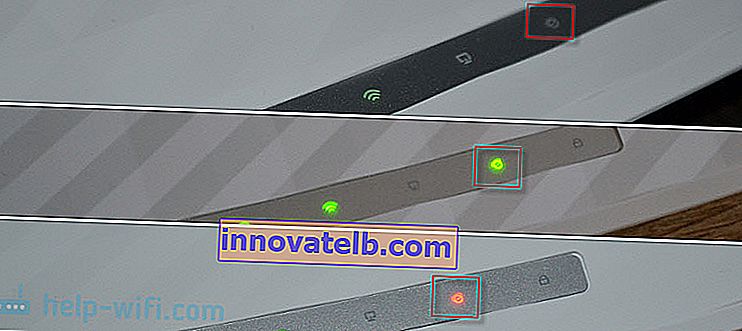 Det finns tillfällen när kabeln från leverantören till routerns WAN-port är ansluten, men routern ser den inte. Indikatorn är av. Medan datorn ser samma kabel och Internet fungerar. Problemet i det här fallet kan vara både med routerns WAN-port (den kan brinna ut) och med själva kabeln och leverantörens utrustning (du måste ringa mästarna). Mer information om detta ämne finns i artikeln Routern ser inte internetkabeln. WAN-porten är nere.
Det finns tillfällen när kabeln från leverantören till routerns WAN-port är ansluten, men routern ser den inte. Indikatorn är av. Medan datorn ser samma kabel och Internet fungerar. Problemet i det här fallet kan vara både med routerns WAN-port (den kan brinna ut) och med själva kabeln och leverantörens utrustning (du måste ringa mästarna). Mer information om detta ämne finns i artikeln Routern ser inte internetkabeln. WAN-porten är nere. - Du måste kontrollera inställningarna för anslutning till Internet (leverantör) i routerns webbgränssnitt. Kanske flög de iväg. Eller i allmänhet har alla routerns inställningar försvunnit. Jag hade nyligen detta. Du måste gå till routerns inställningar och ställa in parametrar för anslutning till Internet. Anslutningstyp etc. Alla dessa inställningar kan kontrolleras med din ISP. Till exempel: på TP-Link-routrar kan dessa inställningar kontrolleras i avsnittet Nätverk - WAN. Eller Nätverk - Internet (i det nya webbgränssnittet).
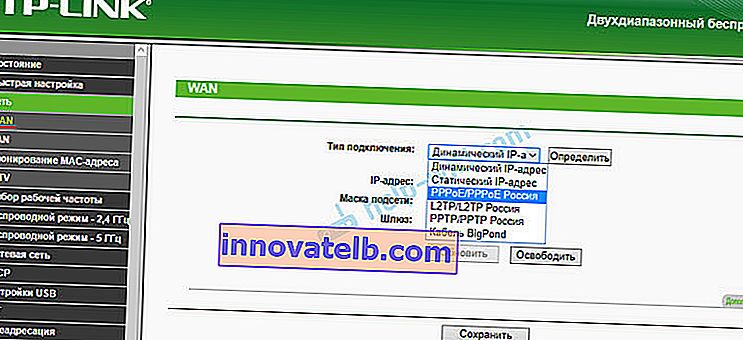 Det är mycket viktigt att ange alla parametrar korrekt! I annat fall kommer routern inte att kunna upprätta en internetanslutning och distribuera den till dina enheter. Du kan också läsa artikeln: varför routern inte ansluter till Internet.
Det är mycket viktigt att ange alla parametrar korrekt! I annat fall kommer routern inte att kunna upprätta en internetanslutning och distribuera den till dina enheter. Du kan också läsa artikeln: varför routern inte ansluter till Internet.
Om du lyckades räkna ut det och lösa ditt problem - bra! Du kan berätta i kommentarerna vilket problem du hade och hur exakt du löste det. Jag tror att din erfarenhet kommer att vara användbar för många.
Om min artikel inte hjälpte kvarstår problemet, så kan du lämna en kommentar för att beskriva alla nyanser i detalj, bifoga foton / skärmdumpar, och jag kommer att försöka hjälpa dig.
 Du kan dra ut kabeln och sätta tillbaka den.
Du kan dra ut kabeln och sätta tillbaka den.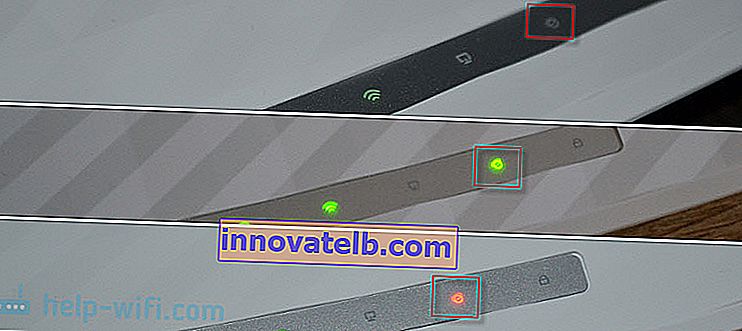 Det finns tillfällen när kabeln från leverantören till routerns WAN-port är ansluten, men routern ser den inte. Indikatorn är av. Medan datorn ser samma kabel och Internet fungerar. Problemet i det här fallet kan vara både med routerns WAN-port (den kan brinna ut) och med själva kabeln och leverantörens utrustning (du måste ringa mästarna). Mer information om detta ämne finns i artikeln Routern ser inte internetkabeln. WAN-porten är nere.
Det finns tillfällen när kabeln från leverantören till routerns WAN-port är ansluten, men routern ser den inte. Indikatorn är av. Medan datorn ser samma kabel och Internet fungerar. Problemet i det här fallet kan vara både med routerns WAN-port (den kan brinna ut) och med själva kabeln och leverantörens utrustning (du måste ringa mästarna). Mer information om detta ämne finns i artikeln Routern ser inte internetkabeln. WAN-porten är nere.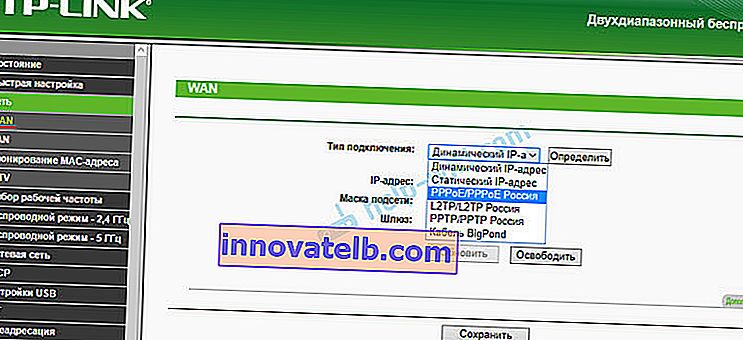 Det är mycket viktigt att ange alla parametrar korrekt! I annat fall kommer routern inte att kunna upprätta en internetanslutning och distribuera den till dina enheter. Du kan också läsa artikeln: varför routern inte ansluter till Internet.
Det är mycket viktigt att ange alla parametrar korrekt! I annat fall kommer routern inte att kunna upprätta en internetanslutning och distribuera den till dina enheter. Du kan också läsa artikeln: varför routern inte ansluter till Internet.